ps实现取色的方法:首先选择相应的图片,并找到工具栏第六个的吸管工具;然后在想取色的地方点击下,并选中相应的区域;最后点击颜色器,点击画笔就能将该区域进行颜色填充。

本文操作环境:Windows7系统,Adobe Photoshop CS6版本,Dell G3电脑。
ps实现取色的方法:
1、打开ps软件,进行主程序界面
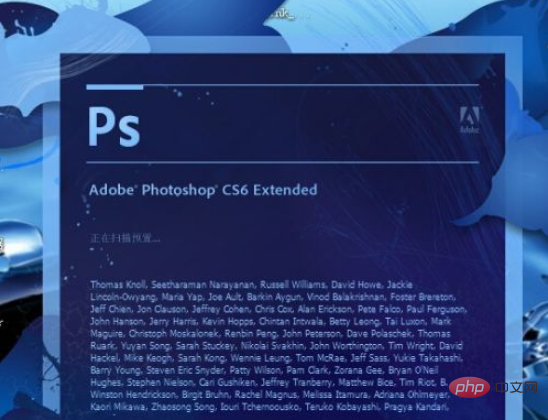
2、进入到ps编辑界面之后,输入ctrl+o,打开文件选择框,选择相应的图片
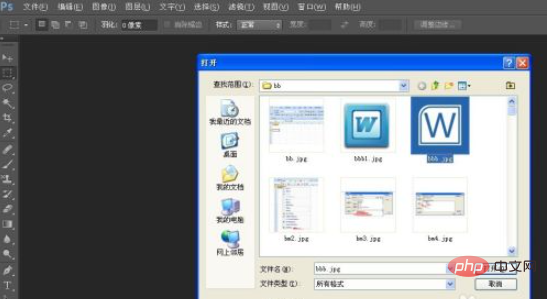
3、图片加载完毕之后,要进行取色就要先找到吸管工具,在左侧工具栏的第六个
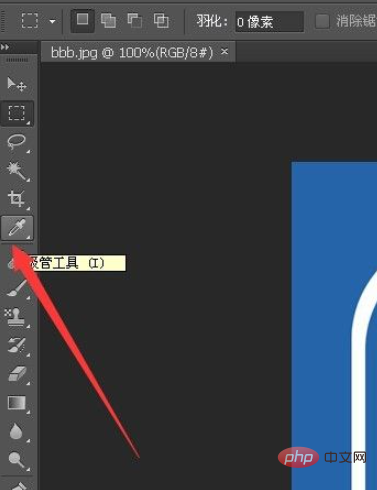
4、点击吸管按钮,弹出的菜单中有“吸管工具”,“颜色取样器工具”,“标尺工具”,“注释工具”,“计数工具”,我们选择吸管工具
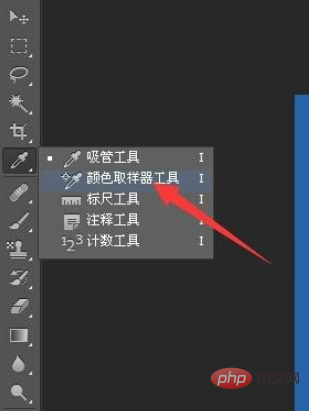
5、在图片中,我们想取色的地方点击下,就能在左下角的颜色区域,看到相应的颜色出现
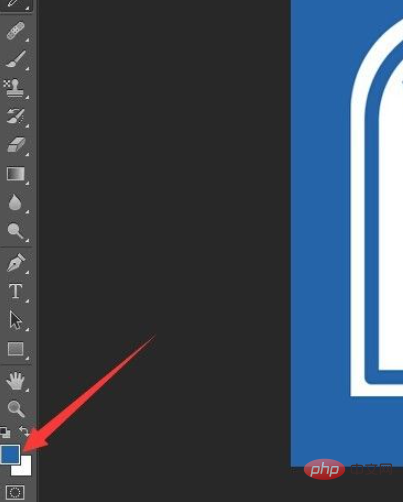
6、点击颜色框,我们就能在拾色器界面上,看到的相应颜色的各个属性值,这就找到相应

7、之后选中相应的区域,点击颜色器,点击画笔就能将该区域进行颜色填充
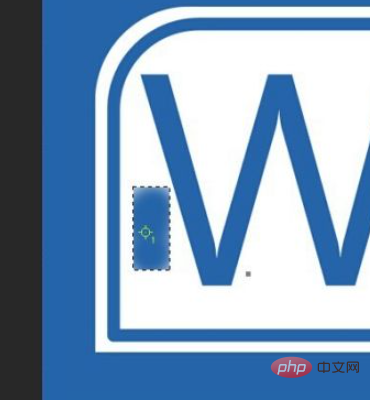
相关学习推荐:PS视频教程
以上是ps怎么取色的详细内容。更多信息请关注PHP中文网其他相关文章!

